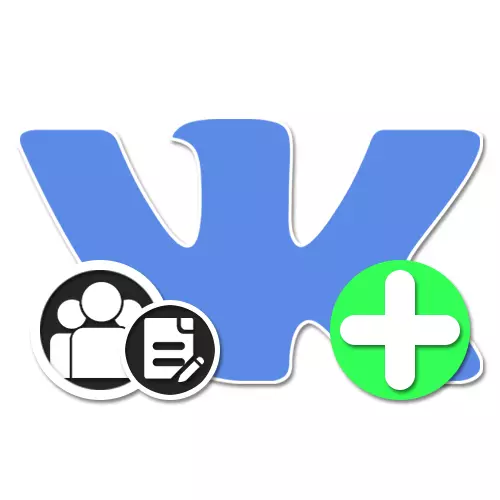
ВКонтакте әлеуметтік желісінде бірегей мазмұн жасауға мүмкіндік беретін функциялардың массасы бар. Мақалалардың ішкі редакторының ішінде. Осы құралды пайдаланып, сіз кез-келген қауымдастықты ең нақты блогқа айналдыра аласыз немесе дизайнның лаконы сақтай отырып, кез-келген Интернет-ресурстардан дайын өнімді кез-келген Интернет-ресурстардан өткізуге болады. Бүгінгі таңда біз бұған нұсқау бере отырып, біз мақаланың редакторының қоғамдастықтағы жарияланым жасау мысалында айтып береміз.
Мақалалармен блок қосу
Қарастырылып отырған әлеуметтік желідегі кез-келген топ, оның түріне қарамастан, тек мазмұн қосуға ғана емес, сонымен қатар бөлек блоктарда басылымдарды сұрыптауға мүмкіндік береді. Дәл солай мақалаларға, сайтындағы «Менеджмент» арқылы қосыла алатын бөлім.2-нұсқа: мобильді қосымша
- Вконтакте мобильді қосымшасының мобильді танымалдылығына байланысты, бүгінгі күннен бастап қауымдастық басшылығы компьютерден мүлдем өзгеше емес. Параметрлерге өту үшін, Топтың бастапқы бетін ашып, экранның жоғарғы оң жақ бұрышындағы беріліс белгішесін нұқыңыз.
- «Менеджмент» арқылы «Бөлімдерге» және ұсынылған опциялар арасында өтіңіз.
- Блокты қосу үшін, көрсетілген нүктеге қарама-қарсы жүгірткіні жай ғана жылжытыңыз.
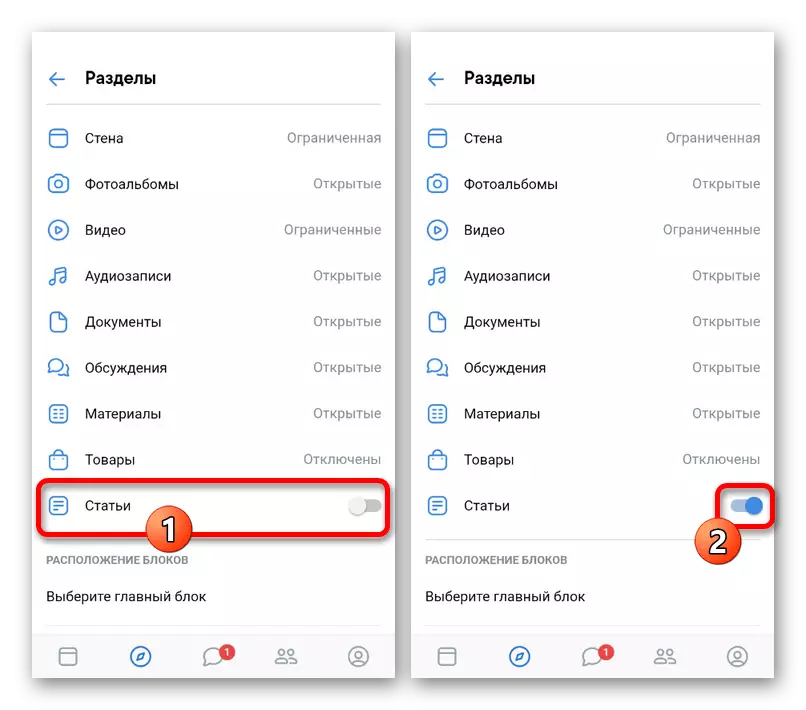
Толық нұсқадағыдай, сіз «Блоктардың орналасуын» «Мақалалар» бөліміне әрқашан негізгі беттен алуға болады. Сонымен бірге, егер «негізгі блок» алдын-ала таңдалмаса, «екінші блок» орнату мүмкін емес.
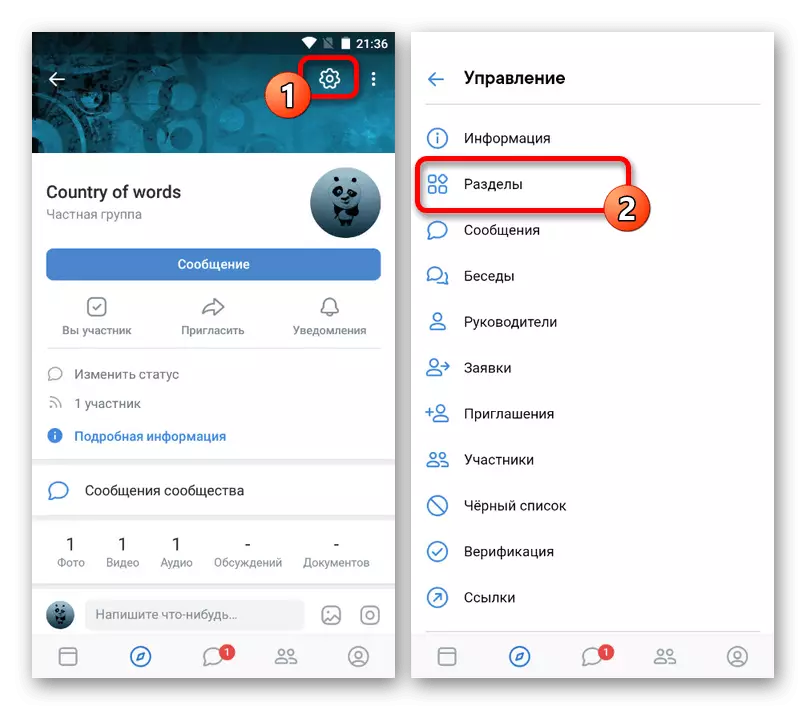
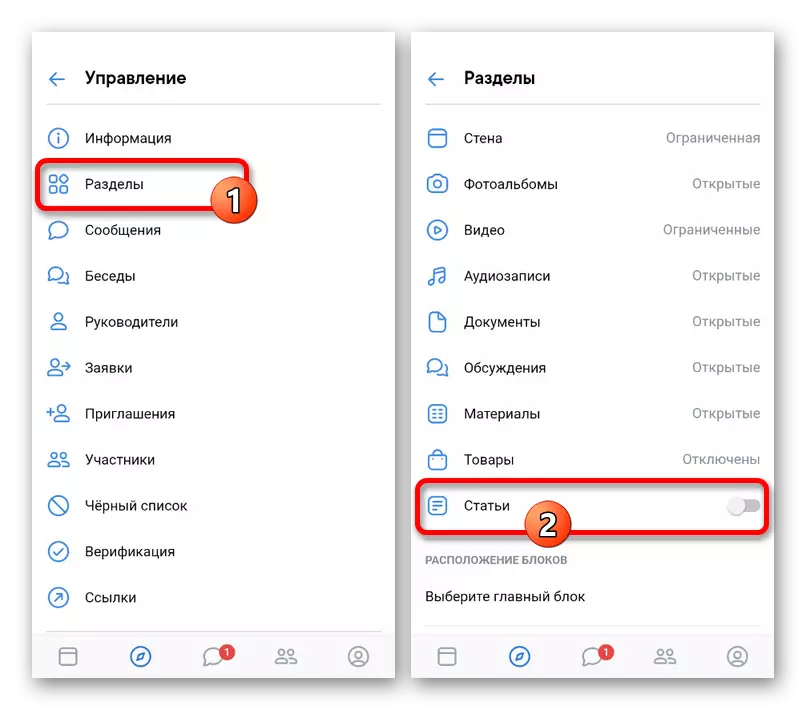
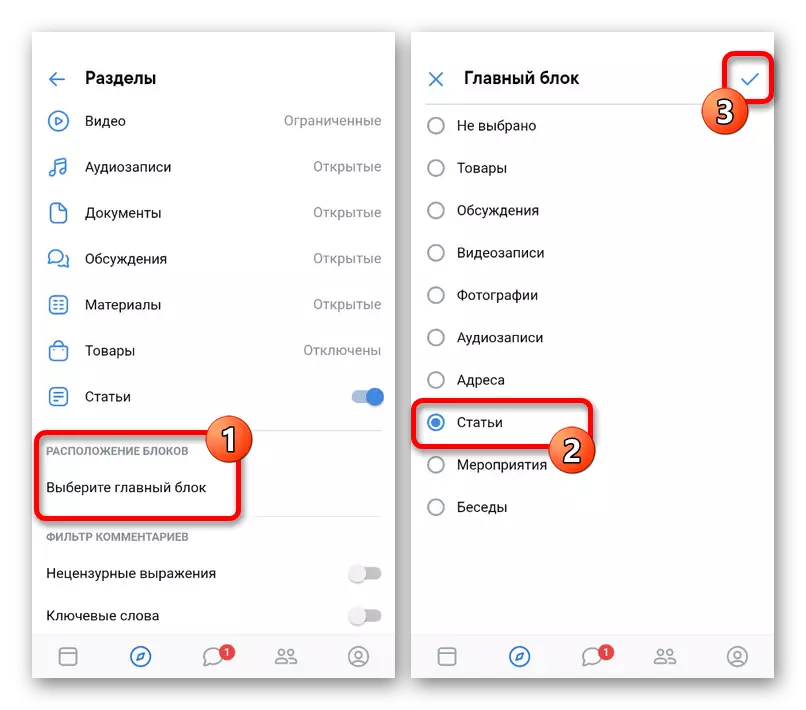
Екі жағдайда да, қосқаннан кейін, егер сіз бұрын тиісті материалды жарияламасаңыз, «Мақалалар» бөлімінде «Мақалалар» бөлімі пайда болмайды. Осылайша, көрінетін өзгерістер үшін келесі нұсқауларға мазмұн қосу керек.
Мақала бойынша жұмыс
Әлеуметтік желідегі мақалалардың ішкі редакторы негізінен әр түрлі операциялық жүйелер үшін мәтінмен жұмыс істеу бағдарламаларына ұқсас, оның әрқайсысы көптеген құралдар бар, олардың әрқайсысы мұқият қарауды қажет етеді. Өкінішке орай, қазіргі уақытта бұл құрал мобильді нұсқада немесе ресми қосымшада бола бермейді, сондықтан бұл веб-сайтты компьютерде пайдалану керек.1-қадам: Жазбаны жасау
Жұмыс кез-келген қауымдастықта кез-келген қауымдастықта кез-келген қауымдастықта басталады, өйткені алғашқы тиісті жазбаны жасау процедурасынан басталады, содан бері бар мазмұнды көруге де, қабырғаға жарияланбастан жаңа материалды қосу мүмкін болмайды. Өзі бойынша мақала кез-келген басқа тіркемелерден сәл өзгеше.
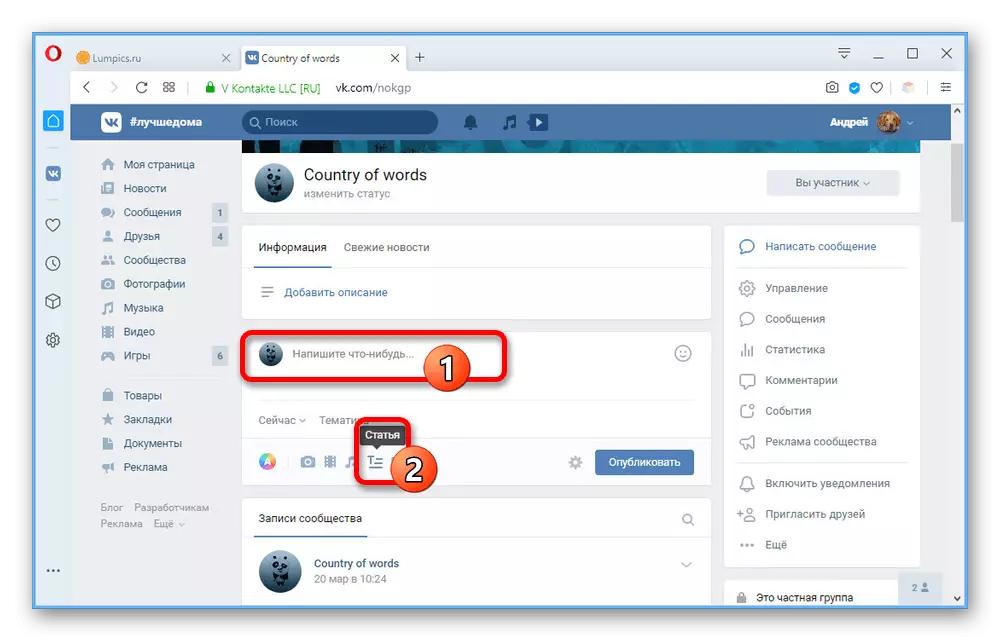
Біз болашақта біздің мақалаларымызбен жұмыс істей алатындай етіп, редактордың әр егжей-тегжейлерін қарастыруға тырыстық. Сонымен бірге, егер сіз үшінші тарап бағдарламалық жасақтамасын пайдалану ыңғайлы болсаңыз, сіз шаблонды алдын-ала жасай аласыз және медиа-редакторға «көшіру / қою» көмегімен бере аласыз, оны «көшіру / қою» көмегімен, баспа құралын қоспағанда автоматты түрде сақтай аласыз.
3-қадам: Сақтау және жобалар
Жарияланымға дейін дайын материалдарды сақтау мен басқарудың бірнеше ерекшеліктерін нақтылау қажет.
- Мақаламен жұмыс істеу кезінде, өзгерістердің санына қарамастан, мезгіл-мезгіл сіздің дамуыңыз «Черновикиде» үнемделеді, оны жоғарғы панельдегі хабарламада табуға болады. Материалдардың толық тізімін көру үшін «Мақал» жолындағы LKM түймесін басып, «Чернивики» қойындысына өтіңіз.
- Сіз терезенің оң жағындағы айқыш белгішесін пайдаланып қажет емес опциялардан арыла аласыз.
- Басылған мақалаларды көру үшін «Келісімге болатын сілтеме» қойындысын пайдаланыңыз.
- Егер сіз толығымен таза редакторға өтуіңіз керек болса, онда «Жасау» сілтемесі берілген.
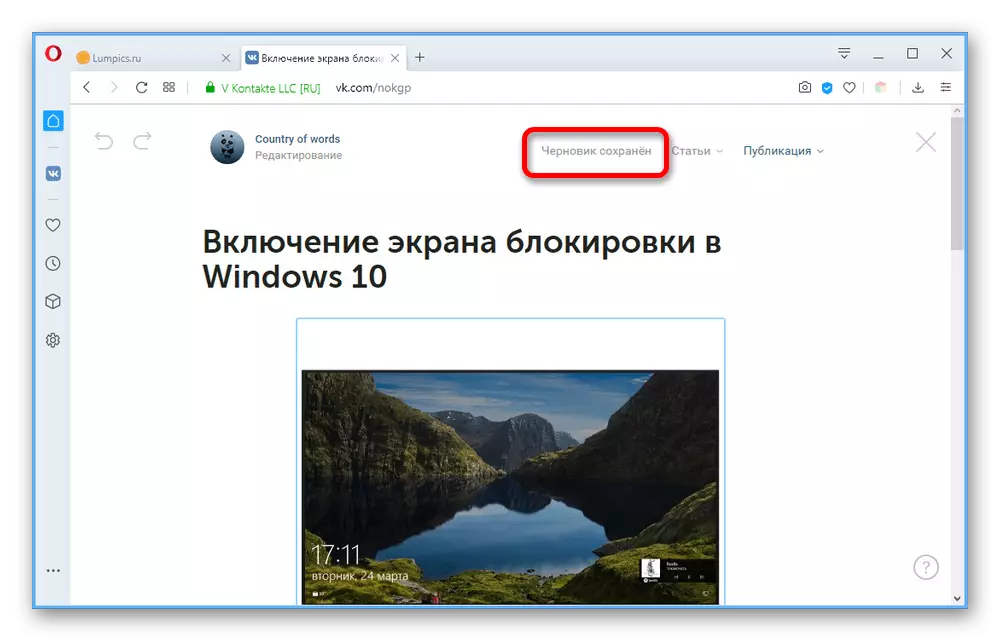
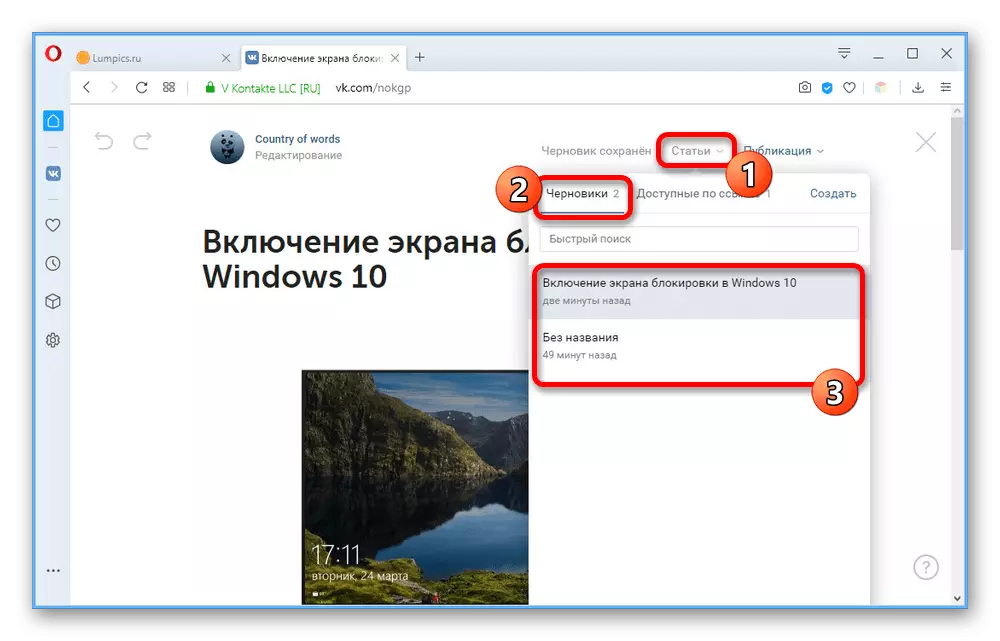
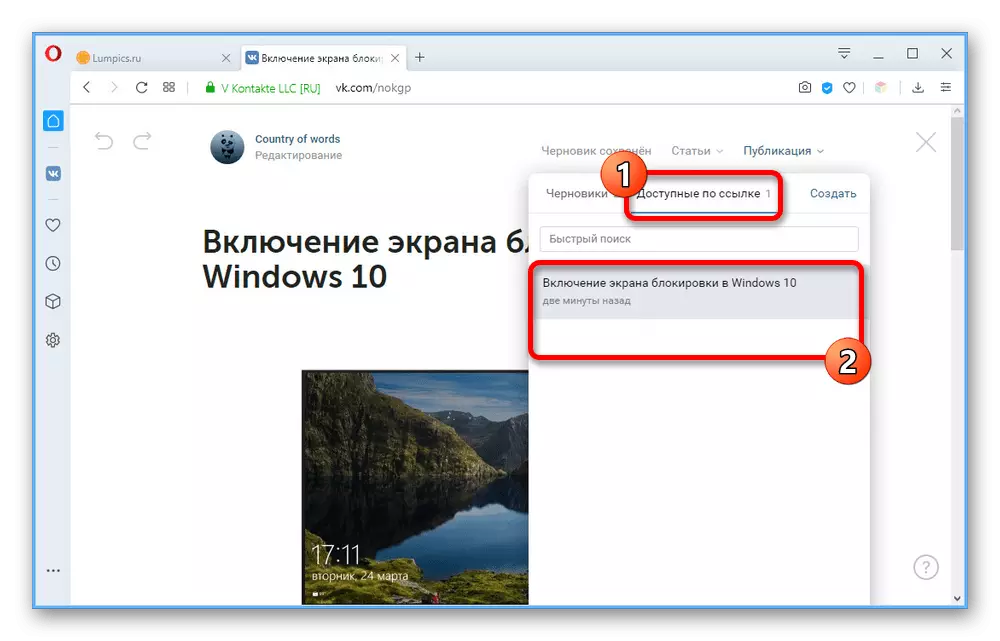
Көріп отырғаныңыздай, қарапайым сақтауды қолмен орындаңыз, ал «Жоба» мақаласынан шыққан кезде, мүмкін емес. Сондықтан, редактордан шықпас бұрын, мұқият болыңыз және күшіне енуге уақыттың өзгеруіне назар аударыңыз.
4-қадам: Материалды жариялау
Мақала бойынша жұмыстың соңғы кезеңі - жарияланым. Бұл қадам ең аз уақытты қажет етеді және сұрақтарға жауап береді.
- Редактордың жоғарғы жағында «Жариялау» түймесін басыңыз, сонда «Кескінді жүктеу» сілтемесін пайдаланыңыз. Егер сіз осы бөлімді өзгертпес бұрын фотосуреттерді біріктірген болсаңыз, онда ол осы жерде болады.
- Мәтін өрісіне мақала сақталады және сілтемеде қол жетімді болады. Сіз ыңғайлы URL мекен-жайын көрсете аласыз немесе тақырыпқа негізделген әдепкі опцияны қалдыруға болады. Сонымен бірге, ВКонтакте доменімен және қауымдастық идентификаторымен бірге кіріспе бөлігін тек кіріспе бөлігін өзгерту мүмкін емес.
- Қажет болса, «Қауымдастық қатысушылары» құсбелгісін қойыңыз, егер сіз басқа әлеуметтік желі сайттарындағы материалға қол жетімділікті шектегіңіз келсе және сілтемені VK бетіне қою үшін «Авторды көрсету» құсбелгісін қойыңыз.
- «Сақтау» түймесін басыңыз, содан кейін мақала бұрын көрсетілген мекенжайды қарау үшін қол жетімді болады. Жарияланымды аяқтап, оны қабырғаға жазуға материалды бекіту үшін «Жариялау» түймесін басыңыз.
- Жазба редакторында «Жариялау» түймесін басыңыз.
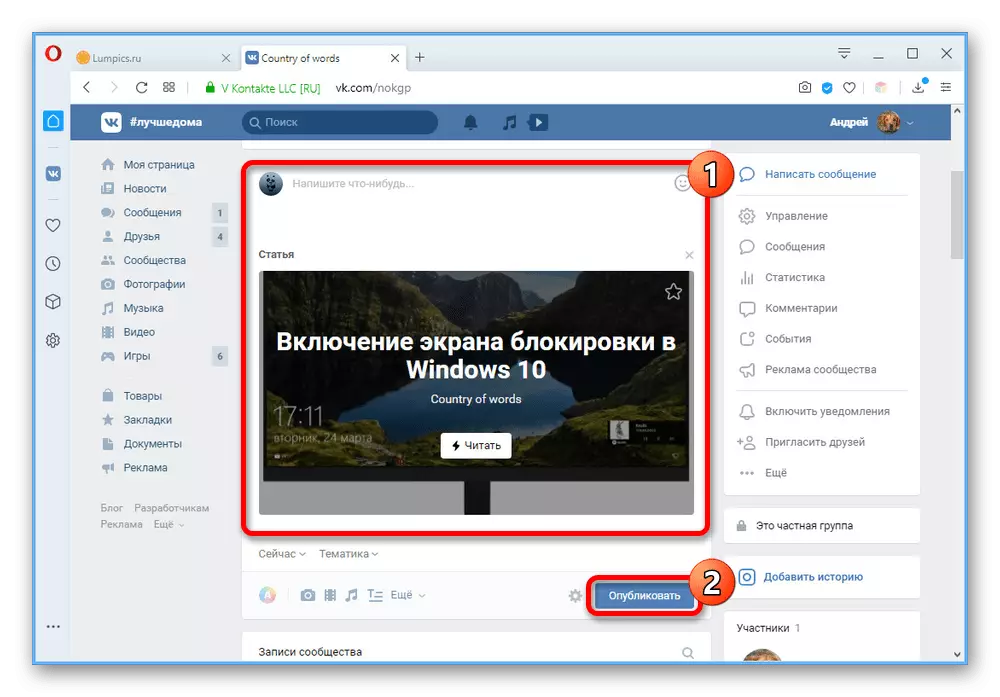
Біз «мақала» блогының басында айттық, бұл материалды қосқаннан кейін пайда болады және қоғамның басты бетін жаңартады.
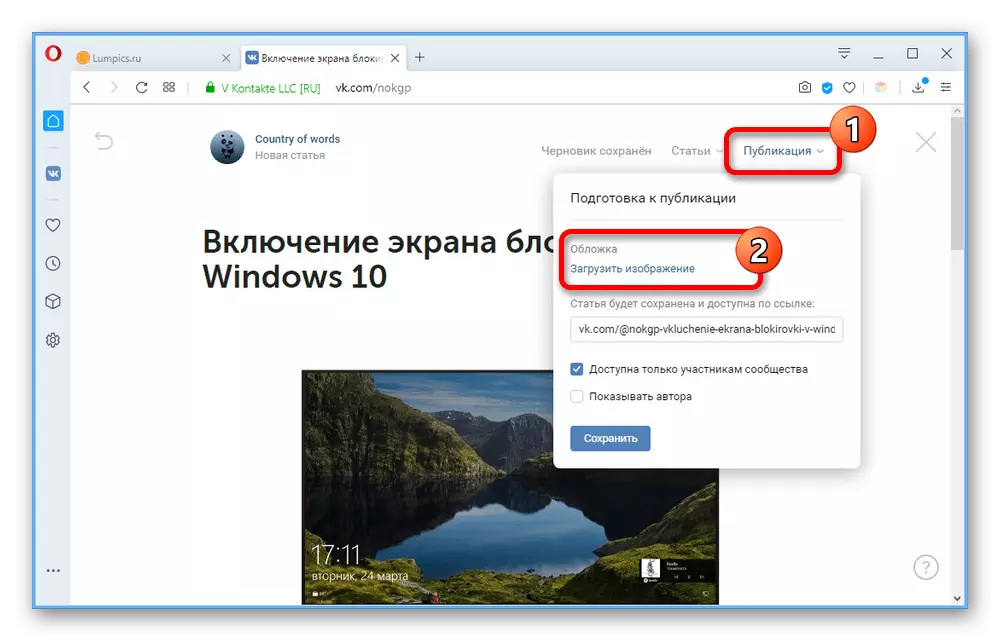
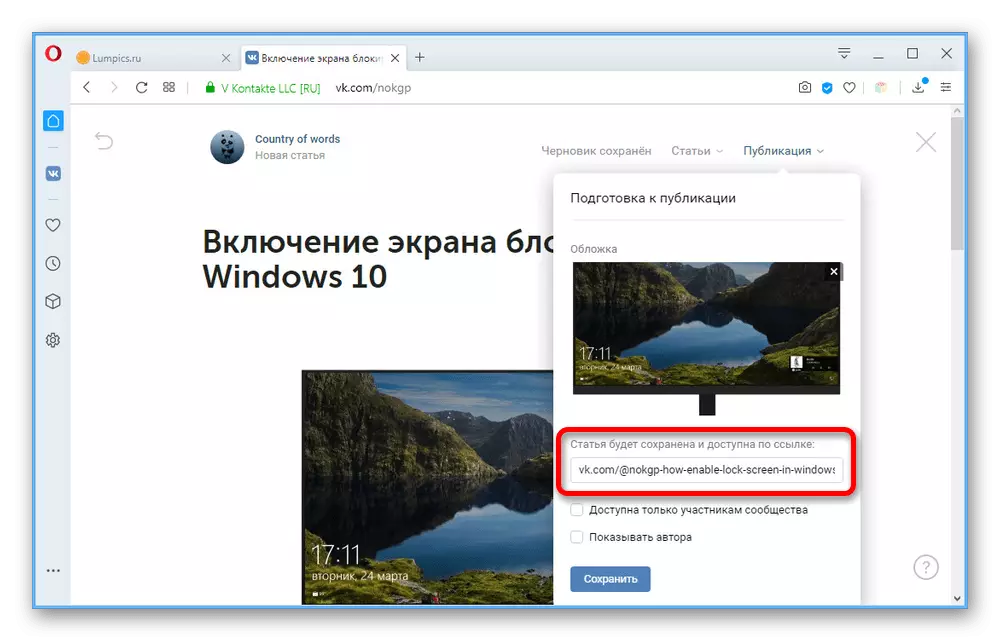
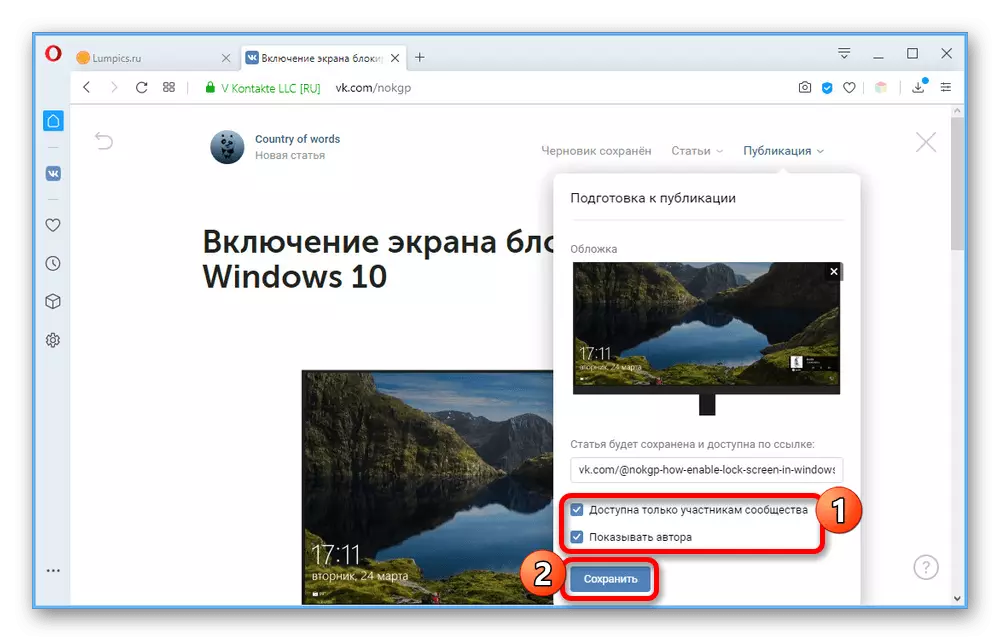
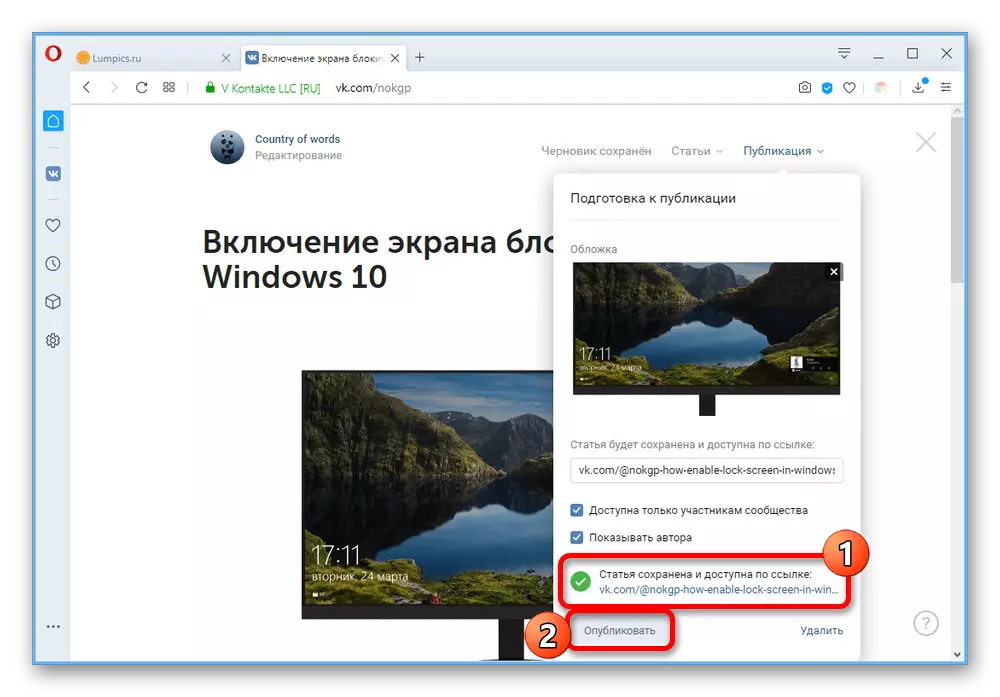
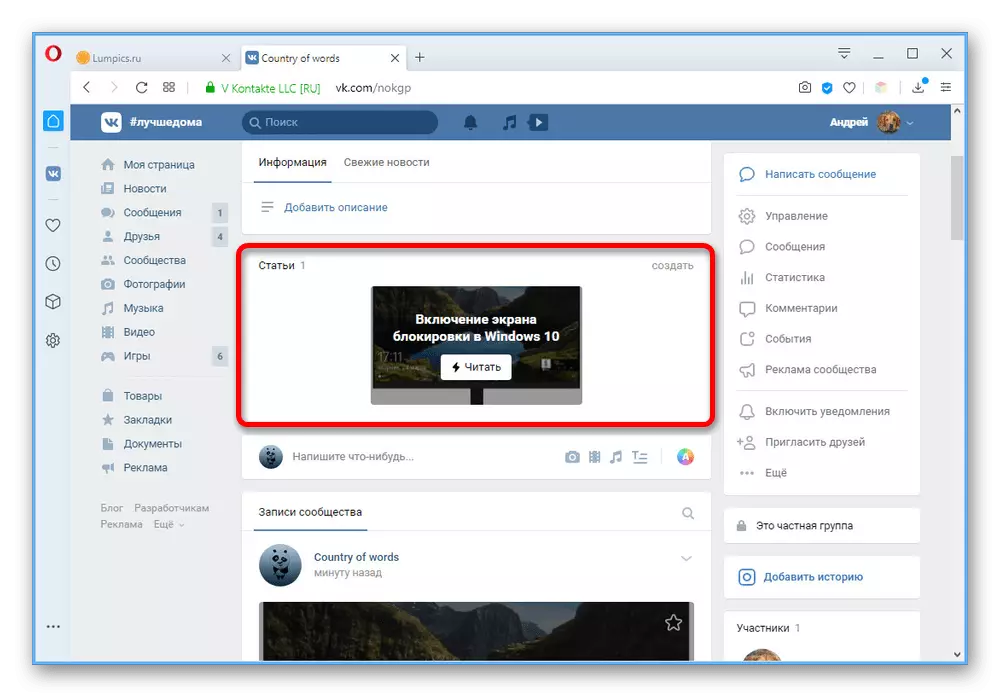
Нұсқаулықпен танысудан кейін сіз ВКонтакте тобында мақалалар құру және жариялау туралы сұрақтарыңыз жоқ деп сенеміз. Егер бұлай болмаса, сіз Шешім бөліміндегі сұрақ белгісімен белгішені пайдаланып, функциялардың сипаттамасын қоса аласыз.
